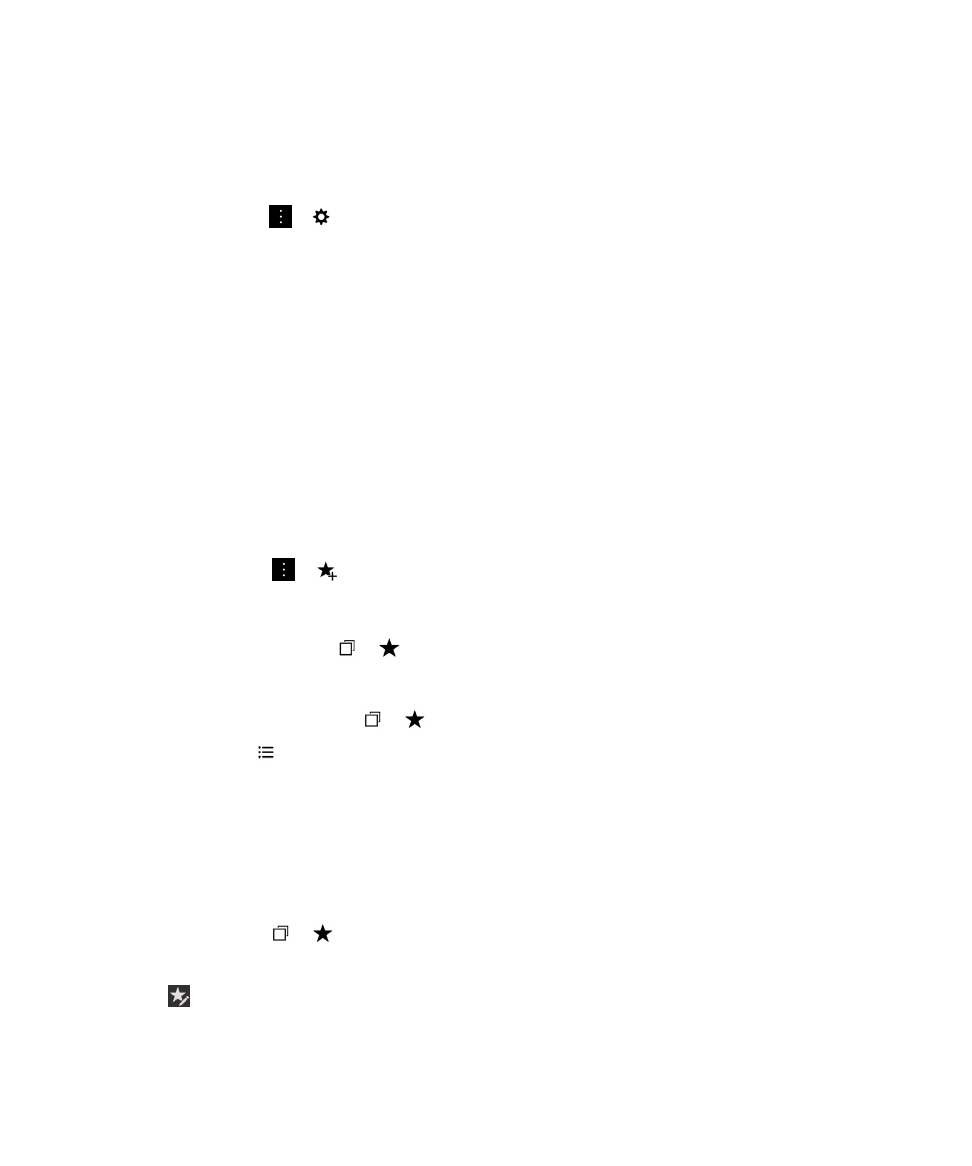
Organizacija oznaka
Dobro je imati organizirane oznake jer ćete tako jednostavnije pronaći web-stranice koje tražite.
Promjena oznaka
Oznaci možete promijeniti naziv ili internetsku adresu.
1. U Preglednikdodirnite > .
2. Dodirnite i držite knjižnu oznaku.
3. Dodirnite .
4. Upišite novi naziv ili adresu internetske stranice.
Aplikacije i značajke
Korisnički priručnik
257
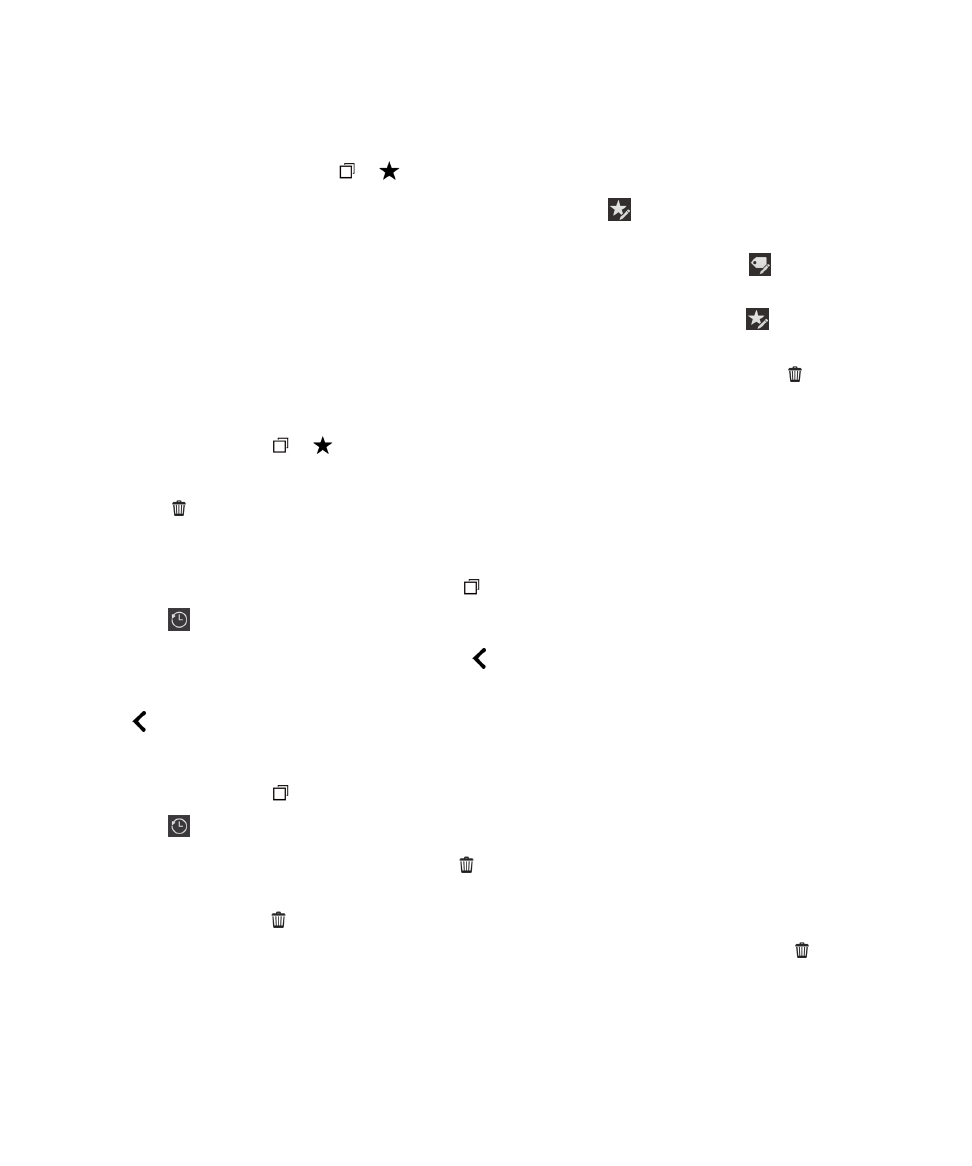
Dodavanje, promjena naziva ili brisanje oznake za knjižnu oznaku
Oznake vam pomažu u kategorizaciji knjižnih oznaka kako biste ih brže mogli pronaći. Na primjer,
oznake možete koristiti za organiziranje svojih mrežnih stranica ili blogova za vijesti.
U BlackBerry preglednikdodirnite
>
.
• Za dodavanje oznake dodirnite i držite knjižnu oznaku. Dodirnite . Naziv oznake upišite u polje
Dodaj oznaku.
• Za promjenu naziva oznake dodirnite Oznake. Dodirnite i držite oznaku. Dodirnite . Upišite novi
naziv oznake.
• Za uklanjanje oznake iz knjižne oznake dodirnite i držite knjižnu oznaku. Dodirnite . Dodirnite
oznaku.
• Za brisanje svih instanci oznake dodirnite Oznake. Dodirnite i držite oznaku. Dodirnite .
Brisanje oznake
1. U Preglednikdodirnite > .
2. Dodirnite i držite oznaku.
3. Dodirnite .